Abrir o painel
Você pode abrir o painel a partir do desktop app.
- Selecione .
- Faça login em web app. Use o endereço de e-mail e a senha que você criou quando ativou sua conta Engage.
Saiba mais sobre o painel
O painel Engage resume os dados do projeto em relatórios para dar aos usuários e partes interessadas informações sobre a implantação. Os relatórios do painel permitem que você veja os dados agregados para métricas-chave em toda a implantação, bem como detalhes como status, fase ou contribuições individuais de um único projeto.
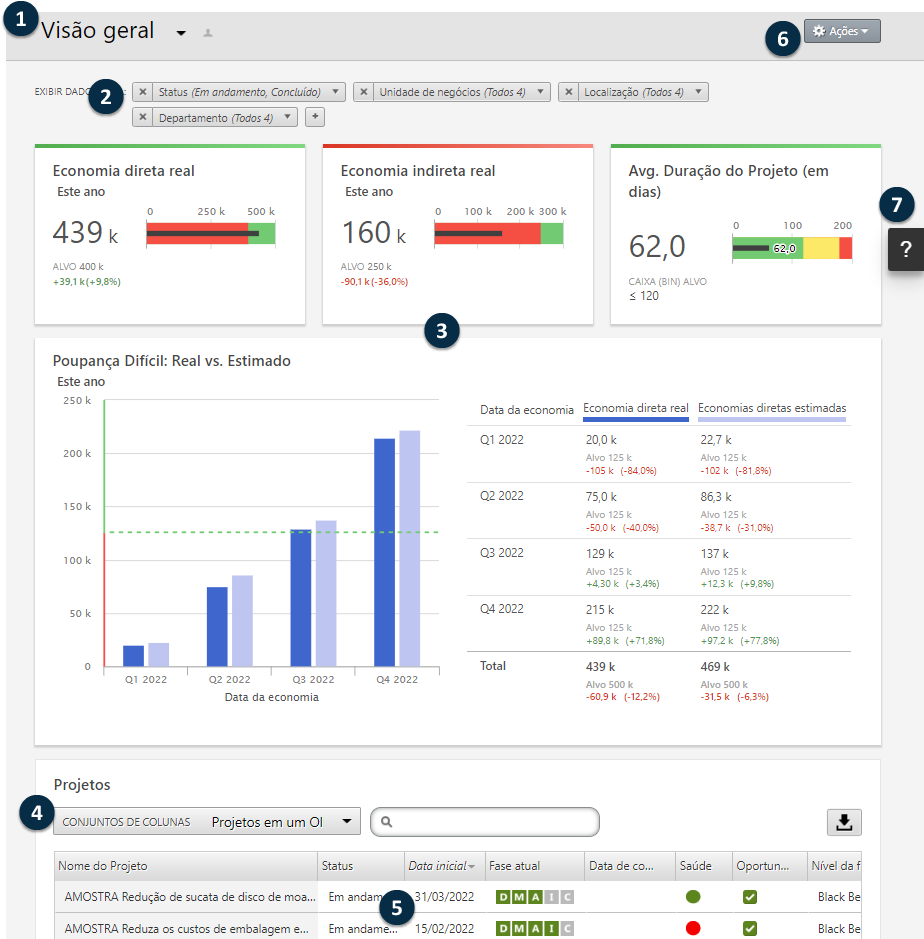
- 1: Lista de relatórios
- Uma lista de relatórios disponíveis organizados por relatórios privados que você possui, relatórios compartilhados com você e relatórios públicos.
- 2: Filtros
- Permita que você se concentre em um subconjunto de projetos ou tarefas com base em uma condição, como região, localização ou status do projeto.
- 3: Resumos
- Exibe dados agregados de projetos ou tarefas, como o número de projetos ou tarefas em cada divisão ou a duração média de projetos ou tarefas. Resumos também podem exibir alvos opcionais.
- 4: Conjuntos de colunas
- Determina os campos que são exibidos na Projetos ou Tarefas lista.
- 5: Projetos ou Tarefas lista
- Exibe uma lista de todos os projetos ou tarefas que atendem aos critérios dos filtros selecionados.
- 6: Ações menu
- Dá acesso a tarefas comuns, como editar, copiar e criar novos relatórios, salvar um relatório como um PDFe definir relatórios padrão.
- 7: Ajuda botão
- Abre o painel Ajuda para que você possa acessar tópicos da Ajuda e vídeos instrutivos. No painel Ajuda da Projetos página, você pode baixar o arquivo desktop app.
Saiba mais sobre sua visão do painel
A maioria dos relatórios no painel são públicos. No entanto, somente arquitetos de dados podem criar relatórios públicos. Se você for um arquiteto de dados, vá para Criar um relatório.
Para personalizar sua visão de um relatório público, você pode aplicar filtros. Por exemplo, você pode querer filtrar um relatório pela sua unidade de negócios ou localização. Para obter mais informações, acesse Aplicar filtros.
Você também pode criar e compartilhar relatórios privados. Para economizar tempo, copie um relatório público que você gosta e edite-o para criar um relatório privado personalizado. Para obter mais informações, vá para O que é o modo de edição? e Compartilhar um relatório.
Próxima etapa
Para vídeos, termos de como fazer e glossário, vá para Minitab Engage Support.
